Μην απογοητεύεστε όταν έχετε εγγράψει βίντεο με λανθασμένη γωνία. Η ύπαρξη τέτοιων συνθηκών δεν είναι το τέλος του κόσμου, καθώς υπάρχουν πολλές μέθοδοι στο διαδίκτυο και εκτός σύνδεσης σήμερα που θα μπορούσαν να σας βοηθήσουν να κάνετε καλά την εργασία. Είναι καλό που βρίσκεστε σε αυτό το άρθρο, γιατί θα φέρουμε τα 3 από τα πιο προσβάσιμα προγράμματα επεξεργασίας βίντεο στο διαδίκτυο και το λογισμικό που εναλλάσσει βίντεο επαγγελματικά.
Μέρος 1. Κορυφαία 3 πιο προσιτά και πρακτικά διαδικτυακά εργαλεία για την περιστροφή βίντεο
Πολλοί από εμάς επιλέγουμε πάντα τους πιο γρήγορους τρόπους σε όλα. Αυτό ισχύει και με την επεξεργασία βίντεο, γιατί όσο πιο απασχολημένοι είμαστε, τόσο πιο ζωηρά δουλεύουμε. Σύμφωνα με αυτό, όταν τα βίντεο που είναι αποθηκευμένα στους υπολογιστές μας πρέπει να εναλλάσσονται, τείνουμε να αναζητούμε τον ευκολότερο τρόπο στο διαδίκτυο αντί να κατεβάζουμε λογισμικό για χρήση. Επομένως, για τέτοιες καταστάσεις, μπορείτε να βασιστείτε στις κορυφαίες διαδικτυακές λύσεις που δίνονται παρακάτω.
Κορυφή 1. Clideo
Το Clideo είναι μια διαδικτυακή πλατφόρμα που περιέχει διάφορα εργαλεία επεξεργασίας βίντεο. Επιπλέον, αυτό το διαδικτυακό εργαλείο διαθέτει ένα ευέλικτο πρόγραμμα περιστροφής βίντεο, καθώς επιτρέπει τη μεταφόρτωση αρχείων βίντεο από το google drive και το dropbox. Η πλοήγηση σε αυτό δεν απαιτεί τεχνογνωσία, γιατί παρέχει στους χρήστες μια εύκολη διαδικασία. Σε αυτήν τη σημείωση, δείτε τα παρακάτω βήματα για το πώς να το κάνετε περιστροφή βίντεο στο διαδίκτυο.
Βήμα 1Επισκεφτείτε τον ιστότοπο του Clideo και επιλέξτε το Περιστροφή βίντεο χαρακτηριστικό. Στη συνέχεια, ξεκινήστε τη μεταφόρτωση του αρχείου σας επιλέγοντας το Επιλέγω Κουμπί αρχείου. Στη συνέχεια, περιμένετε να ολοκληρωθεί η διαδικασία μεταφόρτωσης.
Βήμα 2Περιστρέψτε το βίντεο πατώντας το κουμπί περιστροφής. Προσαρμόστε δεξιόστροφα ή αριστερόστροφα, ανάλογα με τις προτιμήσεις σας.
Βήμα 3Όταν όλα είναι ρυθμισμένα, κάντε κλικ στο Εξαγωγή κουμπί. Περιμένετε να ολοκληρωθεί η διαδικασία αποθήκευσης και, στη συνέχεια, πατήστε Λήψη για να μεταφέρετε το περιστρεφόμενο αρχείο βίντεο στον υπολογιστή σας.
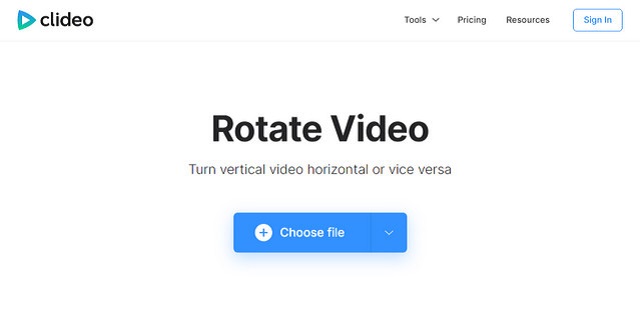
Κορυφή 2. RotateMyVideo
Ακολουθεί αυτό το RotateMyVideo. Προχωρώντας, όπως λέει και στο όνομά του, βασικά προορίζεται καλύτερα για την εναλλαγή βίντεο. Ωστόσο, επιτρέπει άλλες ρυθμίσεις που είναι το χρώμα Ratio και Bands του αρχείου. Επομένως, χωρίς περαιτέρω αποχαιρετισμό, μη διστάσετε να ακολουθήσετε τα βήματα που παρέχονται παρακάτω σχετικά με τον τρόπο μόνιμης εναλλαγής βίντεο στο διαδίκτυο.
Βήμα 1Μεταβείτε στον ιστότοπο RotateMyVideo και κάντε κλικ στο Επιλέξτε βίντεο αμέσως. Στη συνέχεια, περιμένετε να ολοκληρωθεί η διαδικασία μεταφόρτωσης.
Βήμα 2Στη συνέχεια, κάντε κλικ στο Αριστερά ή δεξιά βέλος για να περιστρέψετε το βίντεο. Μη διστάσετε να προσαρμόσετε την αναλογία και το Χρώμα ζωνών στο αρχείο σας για τον σκοπό της βελτίωσης.
Βήμα 3Τέλος, κάντε κλικ στο Περιστροφή βίντεο κουμπί μόλις τελειώσετε με τις ρυθμίσεις. Κατεβάστε το ολοκληρωμένο αρχείο στη συνέχεια.
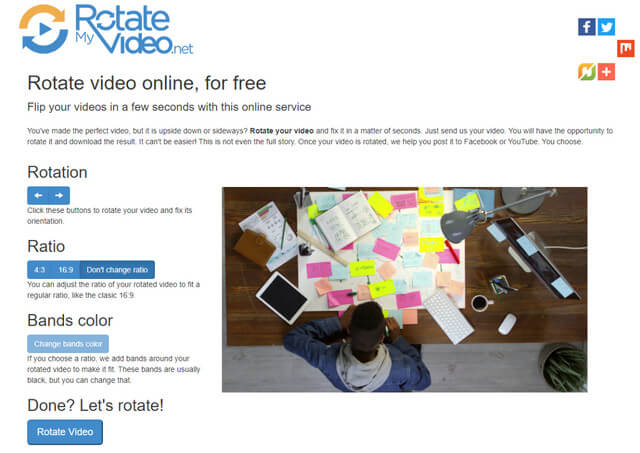
Κορυφή 3. Video2Edit
Τέλος, έχουμε το Video2Edit. Αυτό είναι ένα άλλο διαδικτυακό εργαλείο που προσφέρει γενναιόδωρα στους χρήστες. Επιπλέον, η ευελιξία του επεκτείνεται στη μεταφόρτωση αρχείων από το URL, το Dropbox και το Google Drive. Περιστρέψτε, κόψτε και βελτιώστε τα αρχεία βίντεο και ήχου σας δωρεάν με αυτό το καταπληκτικό διαδικτυακό εργαλείο. Από την άλλη πλευρά, να γνωρίζουν την απλή διαδικασία για να περιστροφή βίντεο στο διαδίκτυο δωρεάν έως 1 GB, δείτε τις παρακάτω οδηγίες.
Βήμα 1Μεταβείτε στον ιστότοπο Video2Edit και, στη συνέχεια, πατήστε το Περιστροφή βίντεο.
Βήμα 2Ανεβάστε το αρχείο βίντεο που θέλετε να περιστρέψετε κάνοντας κλικ στο Επιλέξτε το αρχείο. Στη συνέχεια, περιστρέψτε το αρχείο δεξιόστροφα πατώντας το βέλος κάτω από το Περιστροφή βίντεο (δεξιόστροφα) τμήμα.
Βήμα 3Τέλος, χτυπήστε το Αρχή πράσινο κουμπί για να αποθηκεύσετε τις αλλαγές.
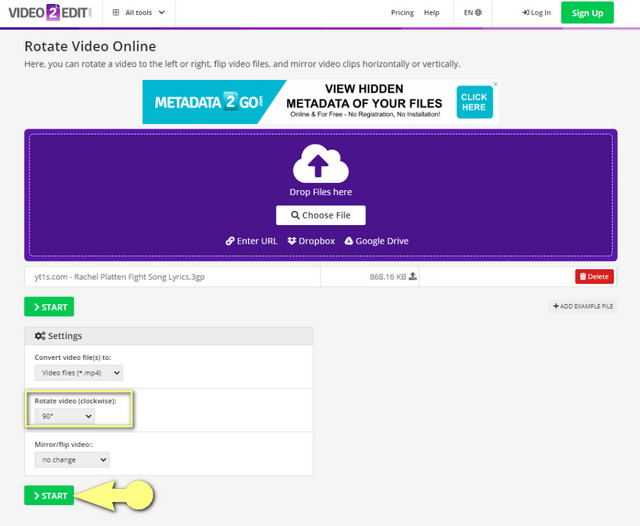
Μέρος 2. Το καλύτερο λογισμικό για επαγγελματική περιστροφή βίντεο
Μετατροπέας βίντεο AVAide είναι ένα υπέροχο πρόγραμμα που δουλεύει στην επεξεργασία ενός αρχείου βίντεο επαγγελματικά. Αυτό το εργαλείο με δυνατότητα λήψης προσφέρει εκτεταμένες δυνατότητες με άφθονα εργαλεία μέσα στην εργαλειοθήκη. Επιπλέον, περιέχει τεράστια υποστήριξη για τους διαφορετικούς τύπους μορφών αρχείων που ισχύουν για είσοδο και έξοδο. Επιπλέον, είναι αγκυρωμένο με υψηλή ασφάλεια σε κακόβουλο λογισμικό, γρήγορη διαδικασία σε κάθε εργασία και μπορεί να εκτελεί απεριόριστες ομαδικές μετατροπές.
Επιπλέον, εκτός από τις τεράστιες ικανότητές του στη μετατροπή αρχείων βίντεο και ήχου, είναι επίσης το ιδανικότερο για την περιστροφή και την ανατροπή αρχείων βίντεο. Άλλωστε, είναι το επιλεγμένο εύκολο εργαλείο των επαγγελματιών.
- Απεριόριστη υποστήριξη σε περισσότερες από 300 μορφές αρχείων.
- Έρχεται με μια σχηματική διεπαφή που θα μπορούσαν να λειτουργήσουν όλοι.
- Η πιο εύκολη διαδικασία περιστροφής σε σύγκριση με άλλες.
- Με πολλά εργαλεία για τη βελτίωση των αρχείων βίντεο και ήχου εκτός από την περιστροφή.
- Διευκολύνει τη μετατροπή 30 φορές πιο γρήγορα εκτός από την εκτέλεση κατά παρτίδες.
Πώς να περιστρέψετε βίντεο με τον μετατροπέα βίντεο AVAide
Βήμα 1Ξεκινήστε το Λογισμικό
Μόλις αποκτήσετε το λογισμικό για τον υπολογιστή σας. Εκκινήστε το και πηγαίνετε κατευθείαν στο Video Rotator αφού κάνετε κλικ στο Εργαλειοθήκη χαρακτηριστικό.
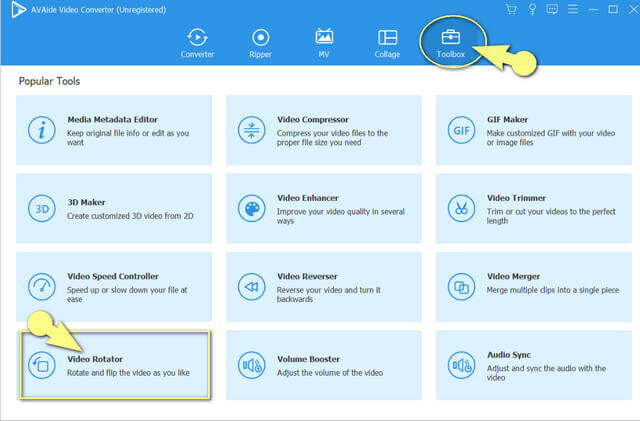
Σημείωση: Όλες οι ρυθμίσεις και οι ενισχυτές βίντεο και ήχου που χρειάζεστε είναι διαθέσιμα στην οθόνη.
Βήμα 2Ανεβάστε το Αρχείο Βίντεο
Στη διεπαφή του περιστροφέα, κάντε κλικ στο Συν σημάδι. Στη συνέχεια, ανεβάστε το αρχείο βίντεο που πρέπει να περιστρέψετε.
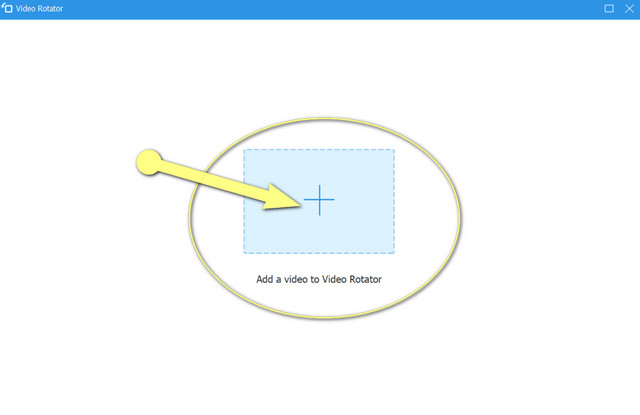
Βήμα 3Ξεκινήστε την επεξεργασία της περιστροφής αρχείων
Όταν το βίντεο είναι ήδη στη διεπαφή, επιλέξτε μεταξύ των πλαισίων στο Περιστροφή μέρος. Από τα πλαίσια, μπορείτε να περιστρέψετε το βίντεο 90 μοίρες προς τα αριστερά ή τον αγώνα. Επίσης, μπορείτε να αναστρέψετε τα βίντεο οριζόντια ή κάθετα.
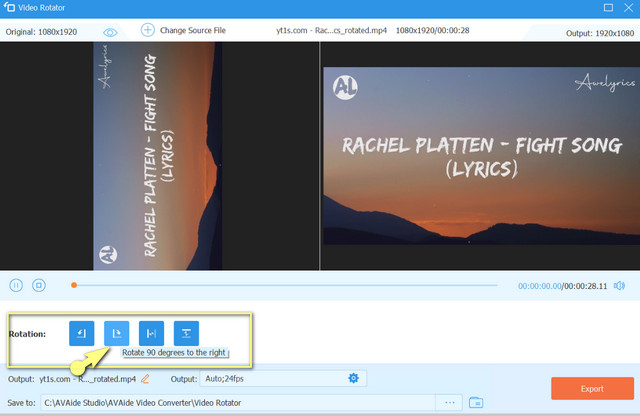
- Για πρόσβαση στη ρύθμιση Περιστροφή βίντεο, κάντε κλικ στο Σύνθεση εικόνα. Στη συνέχεια, προσαρμόστε το αρχείο βίντεο ανάλογα με τη μορφή, τον κωδικοποιητή, τη λειτουργία ζουμ, το ρυθμό καρέ, την ανάλυση και την ποιότητα.
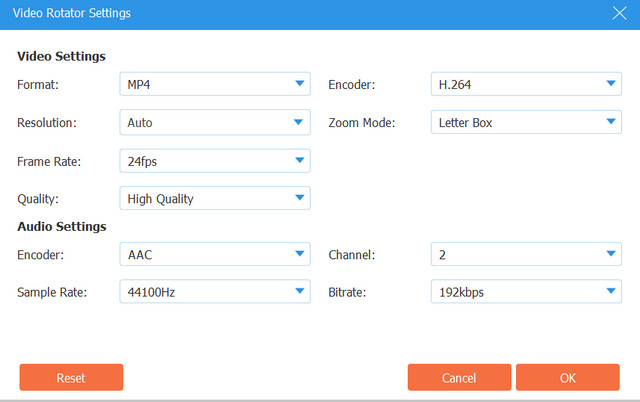
Βήμα 4Αποθηκεύστε το Επεξεργασμένο Αρχείο
Όταν ολοκληρωθούν όλες οι διαμορφώσεις, μεταβείτε στο Αποθήκευση σε τμήμα και επιλέξτε έναν προορισμό αρχείου. Στη συνέχεια, χτυπήστε το Εξαγωγή κόκκινο κουμπί στη διεπαφή για να εφαρμόσετε τις αλλαγές. Περιμένετε να ολοκληρωθεί η διαδικασία και, στη συνέχεια, ελέγξτε τον χώρο αποθήκευσης αρχείων που έχετε επιλέξει.
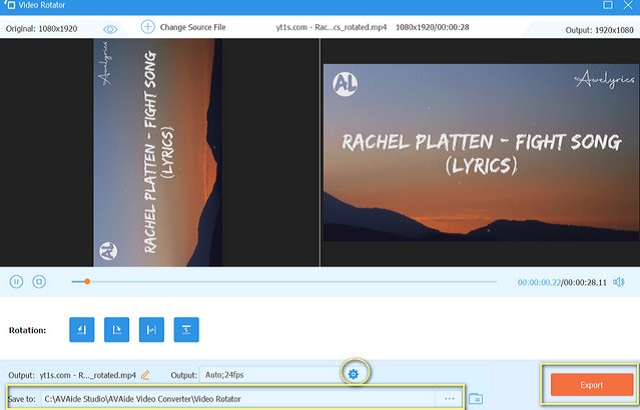
Μέρος 3. Συχνές ερωτήσεις σχετικά με την περιστροφή και την επεξεργασία βίντεο
Μπορώ να περιστρέψω τα βίντεο που έλαβα από ιστότοπους ροής στο διαδίκτυο;
Ναι, ορισμένα από τα επιλεγμένα διαδικτυακά εργαλεία επιτρέπουν τη μεταφόρτωση ενός αρχείου βίντεο από έναν ιστότοπο και άλλους ιστότοπους ροής μέσω επικόλλησης της διεύθυνσης URL. Διαφορετικά, κατεβάστε πρώτα το βίντεο και μετά περιστρέψτε το.
Η εναλλαγή βίντεο επηρεάζει την ποιότητα του αρχείου;
Καθόλου. Η εναλλαγή βίντεο δεν επηρεάζει την ποιότητα του αρχείου, εκτός εάν το συμπιέσετε.
Μπορώ να περιστρέψω και ταυτόχρονα να αναστρέψω το βίντεό μου στο διαδίκτυο;
Σίγουρα μπορείς. Η περιστροφή του βίντεο μπορεί να γίνει αναστρέφοντάς το ταυτόχρονα. Για να δοκιμάσετε και τα δύο, συνιστούμε ανεπιφύλακτα το Μετατροπέας βίντεο AVAide και δείτε τις άλλες ρυθμίσεις που μπορείτε να κάνετε για να τελειοποιήσετε την απόδοση σας.
Είναι ασφαλές για μένα να περιστρέψω το βίντεό μου στο διαδίκτυο;
Η περιστροφή του βίντεο στο διαδίκτυο δεν θα βλάψει το αρχείο σας ή τα στοιχεία σας εάν χρησιμοποιείτε το σωστό εργαλείο. Τα εργαλεία που δίνονται σε αυτήν την ανάρτηση έχουν τα χαρακτηριστικά ασφαλείας που προστατεύουν τα δεδομένα του αρχείου σας.
Τα περιστρεφόμενα βίντεο μπορεί να μην είναι τόσο περιζήτητα από πολλούς. Ως εκ τούτου, αυτό το άρθρο θα είναι μια αναφορά για τέτοιες περιπτώσεις που θα σας απαιτήσουν. Έχοντας έναν υπέροχο και πρακτικό σύντροφο διαδικτυακών και εκτός σύνδεσης εργαλείων σίγουρα θα κάνει την εργασία επεξεργασίας βίντεο τόσο πιο ελαφριά όσο νομίζατε.
Η πλήρης εργαλειοθήκη βίντεο που υποστηρίζει 350+ μορφές για μετατροπή σε ποιότητα χωρίς απώλειες.
Περιστροφή και αναστροφή βίντεο
- Αντιστρέψτε ένα βίντεο σε Windows, Mac, Online και σε κινητά
- Περιστρέψτε ένα βίντεο στο Διαδίκτυο
- Περιστρέψτε ένα βίντεο στο Premiere Pro
- Περιστρέψτε ένα βίντεο κλιπ στο iMovie
- Περιστρέψτε ένα βίντεο στο iPhone
- Περιστρέψτε ένα βίντεο στο Android
- Οι καλύτερες εφαρμογές για περιστροφή βίντεο για Android και iOS
- Αναποδογυρίστε το βίντεο χρησιμοποιώντας εφαρμογές επιφάνειας εργασίας, Διαδικτύου, iPhone και Android
- Αναποδογυρίστε ένα βίντεο στο Διαδίκτυο
- Περιστρέψτε ένα βίντεο MP4
- Πώς το VLC περιστρέφει το βίντεο
- Αναποδογυρίστε το βίντεο στο Final Cut Pro
- Αναποδογυρίστε ένα βίντεο στο Android
- Περιστρέψτε ένα βίντεο για το Instagram
- Περιστροφή βίντεο 180 μοιρών
- Πώς το HandBrake αναποδογυρίζει τα βίντεο
- Αναστροφή βίντεο στο Windows Media Player



 Ασφαλής λήψη
Ασφαλής λήψη


